Datenbankaktionen
Verwenden Sie die Aktion SQL-Verbindung öffnen, um eine Verbindung zu einer Datenbank herzustellen. Eine Verbindungszeichenfolge gibt alle Informationen an, die für die Verbindung zu einer Datenbank erforderlich sind, z. B. den Treiber, die Datenbank, die Servernamen sowie den Benutzernamen und das Kennwort.
Die folgende Verbindungszeichenfolge stellt eine Verbindung zu einer Excel-Datenbank her:
Provider=Microsoft.ACE.OLEDB.12.0;Data Source=C:\myFolder\myExcelFile.xlsx;Extended Properties="Excel 12.0 Xml;HDR=YES";
Die folgende Verbindungszeichenfolge stellt eine Verbindung zu einer Access-Datenbank her:
Provider=Microsoft.ACE.OLEDB.12.0;Data Source=C:\myFolder\myAccessFile.accdb; Persist Security Info=False;
Notiz
Power Automate Desktop ist eine 64-Bit-Anwendung, nur 64-Bit-installierte Treiber stehen in der Aktion SQL-Verbindung öffnen zur Auswahl.
Eine Verbindungszeichenfolge manuell konfigurieren
So erstellen Sie eine Verbindungszeichenfolge manuell:
Wählen Sie Verbindungszeichenfolge erstellen, um den Dialog Datenverbindungseigenschaften zu öffnen. Das Datenverknüpfungstool hilft Ihnen, die erforderliche Verbindungszeichenfolge Schritt für Schritt zusammenzustellen.
Wählen Sie nach dem Aufrufen des Assistenten den korrekten Treiber für die Datenbank unter Anbieter aus.
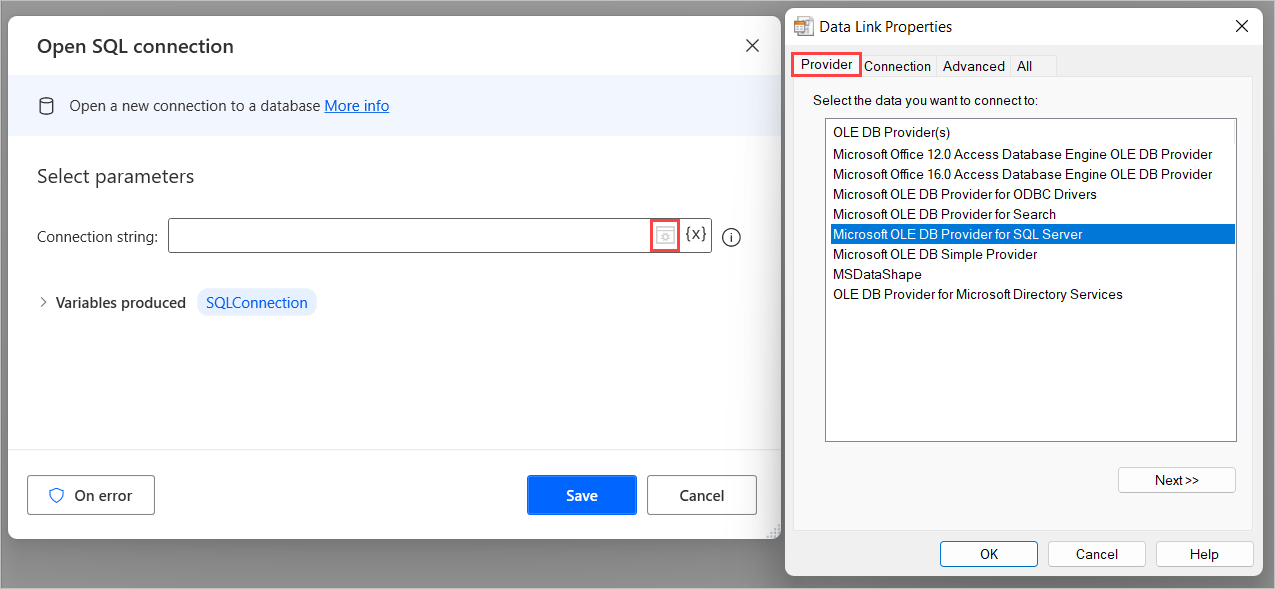
Geben Sie als Nächstes auf der Registerkarte Verbindung die verbleibenden Details wie den Servernamen, den Benutzernamen, das Kennwort und den Datenbanknamen ein. Wählen Sie Verbindung testen aus, um zu testen, ob die Verbindungszeichenfolge erfolgreich eine Verbindung herstellt.
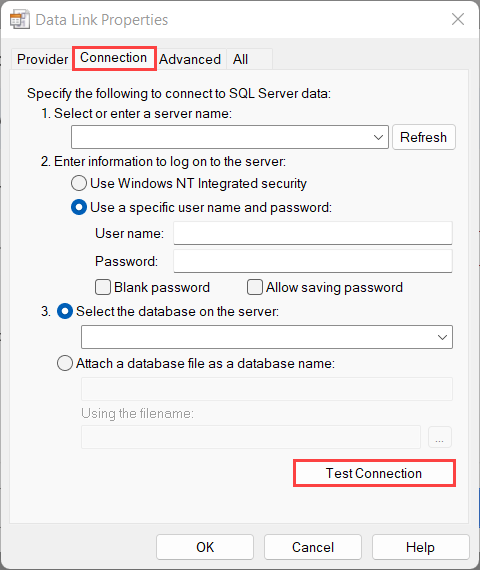
Geben Sie ein Verbindungstimeout und weitere Netzwerkeinstellungen auf der Registerkarte Erweitert an.
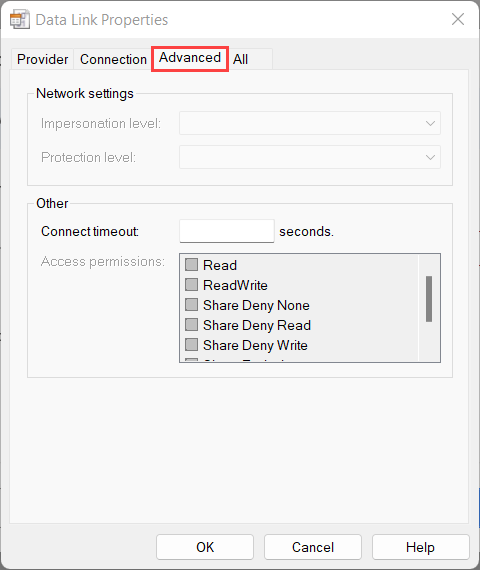
Offene SQL-Verbindung
Öffnet eine neue Verbindung zu einer Datenbank.
Eingabeparameter
| Argument | Optional | Akzeptiert | Standardwert | Beschreibung des Dataflows |
|---|---|---|---|---|
| Connection string | Nein | Textwert | Die Verbindungszeichenfolge, die zum Herstellen einer Verbindung mit der-Datenbank verwendet werden soll |
Erzeugte Variablen
| Argument | Type | Beschreibung des Dataflows |
|---|---|---|
| SQLConnection | SQL-Verbindung | Ein Handle für die neue SQL-Verbindung |
Ausnahmen
| Ausnahme | Beschreibung |
|---|---|
| Verbindung zu Datenquelle kann nicht herstellt werden | Weist auf ein Problem beim Herstellen einer Verbindung zur Datenquelle hin |
| Ungültige Verbindungszeichenfolge | Gibt an, dass die angegebene Verbindungszeichenfolge ungültig ist |
SQL-Anweisung ausführen
Eine Verbindung zu einer Datenbank herstellen und eine SQL-Anweisung ausführen.
Um eine SQL-Abfrage auszuführen, verwenden Sie die Aktion SQL-Anweisung ausführen. Stellen Sie zunächst eine gültige Verbindung zur jeweiligen Datenbank her. Wählen Sie die gewünschte Option in der Eigenschaft Verbindung abrufen durch aus. Sie können entweder eine SQL-Verbindungsvariable bereitstellen (Sie können eine erstellen, indem Sie die Aktion SQL-Verbindung öffnen verwenden) oder durch Bereitstellung der Verbindungszeichenfolge. Geben Sie dann die SQL-Abfrage, die Sie ausführen möchten, in die Eigenschaft SQL-Anweisung ein. Sie können auch die Timeout-Sekunden der Aktion ändern oder die Standardoption (30 Sekunden) beibehalten.
Natürliche Sprache zu Skript, unterstützt von Copilot (Vorschauversion)
[Dieses Thema ist Teil der Dokumentation zur Vorabversion und kann geändert werden.]
Natürliche Sprache zu Skripten ist eine neue Copilot-Funktion, die Power Automate für Desktop hinzugefügt wurde. Sie können damit schnell Skripte generieren, die in der Aktion „SQL-Anweisung ausführen“ verwendet werden, indem Sie eine Beschreibung in natürlicher Sprache bereitstellen.
Wichtig
Wichtig
- Dies ist eine Vorschauversion.
- Funktionen in der Vorschauversion sind nicht für den Produktionseinsatz gedacht und können eine eingeschränkte Funktionalität aufweisen. Diese Funktionen stehen vor der offiziellen Veröffentlichung zur Verfügung, damit Kunden frühzeitig Zugriff erhalten und Feedback geben können.
Verfügbarkeit nach Region
Natürliche Sprache zu Skripten ist derzeit in Power Automate für Desktop derzeit nur in Umgebungen in den USA verfügbar.
Verfügbarkeit nach Kontotyp
Derzeit ist natürliche Sprache zu Skripten in Power Automate für Desktop nur für Benutzende mit einem Geschäfts-, Schul- oder Unikonto verfügbar.
Anmerkung
Wenn sich Ihre Umgebung in der Region befindet, in der diese Funktion verfügbar ist, und Sie Copilot dennoch in der Power Automate für Desktop-Umgebung nicht nutzen können, wenden Sie sich an Ihre Mandantenadministration. Möglicherweise wurde die Copilot-Funktionalität deaktiviert.
So generieren Sie Skripte mit Copilot und natürlicher Sprache
Um SQL-Code in der SQL-Anweisung zum Ausführen zu generieren, wählen Sie Skript mit Copilot generieren aus.
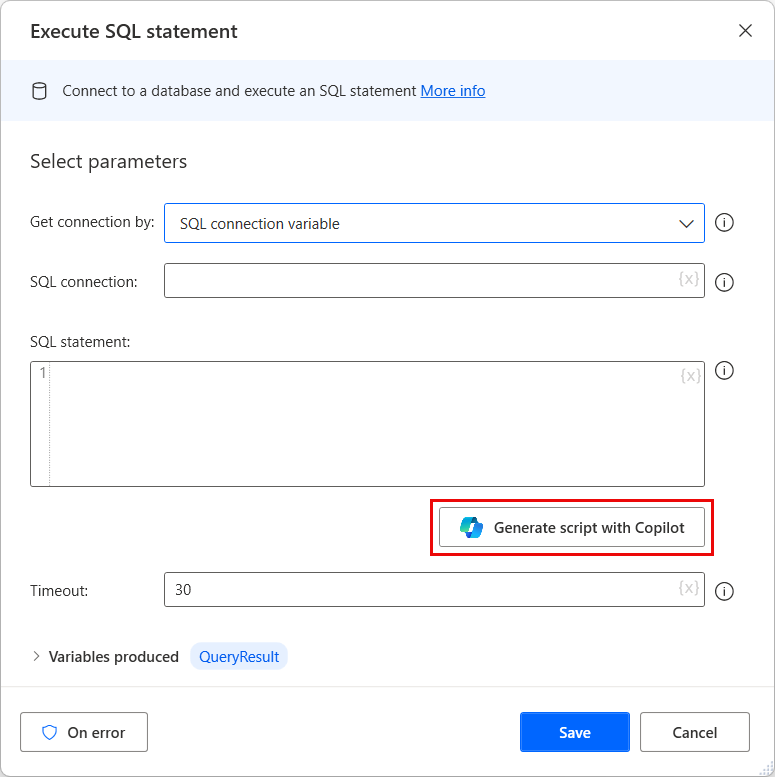
Der Bildschirm zum Erstellen einer Eingabeaufforderung wird geöffnet, in dem Sie Ihre Eingabeaufforderung in natürlicher Sprache eingeben.
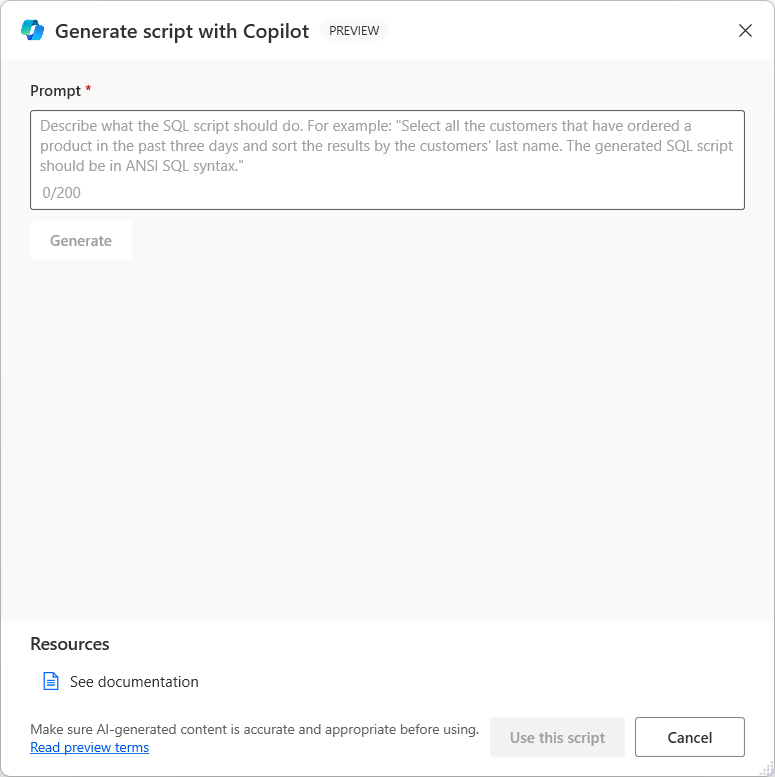
Um ein SQL-Skript zu erstellen, schreiben Sie Ihre Eingabeaufforderung und wählen Sie Generieren aus. Wenn Sie es neu erstellen müssen, können Sie die Eingabeaufforderung ändern und Erneut generieren auswählen. Wählen Sie andernfalls Dieses Skript verwenden aus, um zum Hauptaktionsfenster zurückzukehren, wo Sie Ihre Eingabeaufforderung ändern und alle erforderlichen Variablen hinzufügen können.

Wichtig
Stellen Sie sicher, dass Sie die vom KI-Modell generierten Inhalte immer überprüfen.
Helfen Sie uns, dieses Feature zu verbessern
Senden Sie Feedback, indem Sie das „Daumen hoch“- oder „Daumen runter“-Symbol unter dem KI-generierten Inhalt auswählen. Sobald Sie dies getan haben, wird ein Feedbackdialog angezeigt, über den Sie Feedback an Microsoft übermitteln können.
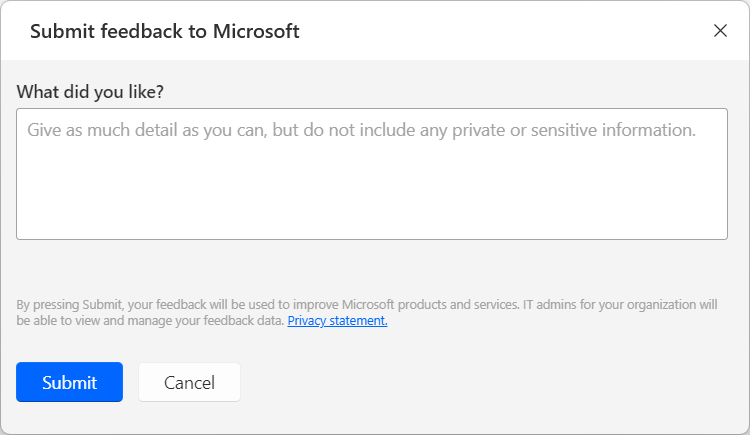
Anmerkung
Wenn Sie das Dialogfeld nicht sehen können, hat Ihre Mandantenadministration es möglicherweise deaktiviert. Weitere Informationen: Die Benutzerfeedback-Funktionalität deaktivieren
Die Benutzerfeedback-Funktionalität deaktivieren
Als Mandantenadministrierender können Sie verhindern, dass Ihre Benutzenden Feedback an Microsoft senden, indem Sie die disableSurveyFeedback-Mandanteneinstellung deaktivieren. Weitere Informationen zum Anzeigen und Festlegen von Mandanteneinstellungen finden Sie hier:
Anfragen zu den Rechten betroffener Personen zum Benutzerfeedback
Mandantenadministrierende können das Feedback ihrer Benutzenden anzeigen, exportieren und löschen, indem sie sich beim Microsoft 365 Admin Center anmelden und dann Integrität>Produktfeedback auswählen.
KI mit Power Automate-Ressourcen
- Häufig gestellte Fragen zum Generieren von Skripten in natürlicher Sprache
- Häufig gestellte Fragen zur verantwortungsvollen KI für Power Automate
- Häufig gestellte Fragen zu Datensicherheit und Datenschutz bei Copilot in Microsoft Power Platform
Eingabeparameter
| Argument | Optional | Akzeptiert | Standardwert | Beschreibung des Dataflows |
|---|---|---|---|---|
| Verbindung herstellen bis | NICHT ZUTREFFEND | Verbindungszeichenfolge, [SQL-Verbindungsvariable] | SQL-Verbindungsvariable | Gibt an, ob eine neue Verbindung aus einer bestimmten Verbindungszeichenfolge erstellt werden soll, oder wählen Sie eine bereits offene Verbindung aus |
| SQL-Verbindung | Nein | SQL-Verbindung | Das Handle für die neue SQL-Verbindung | |
| Connection string | Nein | Textwert | Die Verbindungszeichenfolge, die zum Herstellen einer Verbindung mit der-Datenbank verwendet werden soll | |
| SQL statement | Nein | Textwert | Die SQL-Anweisung, die in der-Datenbank ausgeführt werden soll | |
| Timeout | Ja | Numerischer Wert | 30 | Die maximale Wartezeit für ein Ergebnis aus der Datenbank |
Erzeugte Variablen
| Argument | Type | Beschreibung des Dataflows |
|---|---|---|
| QueryResult | Datentabelle | Das Ergebnis aus der Datenbank in Form einer Datentabelle mit Zeilen und Spalten |
Ausnahmen
| Ausnahme | Beschreibung |
|---|---|
| Verbindung zu Datenquelle kann nicht herstellt werden | Weist auf ein Problem beim Herstellen einer Verbindung zur Datenquelle hin |
| Ungültige Verbindungszeichenfolge | Gibt an, dass die angegebene Verbindungszeichenfolge ungültig ist |
| Fehler in SQL-Anweisung | Gibt an, dass in der angegebenen SQL-Anweisung ein Fehler vorliegt |
SQL-Verbindung schließen
Eine offene Verbindung zu einer Datenbank schließen.
Eingabeparameter
| Argument | Optional | Akzeptiert | Standardwert | Beschreibung des Dataflows |
|---|---|---|---|---|
| SQL-Verbindung | Nein | SQL-Verbindung | Das Handle für die neue SQL-Verbindung |
Erzeugte Variablen
Diese Aktion erzeugt keine Variablen.
Ausnahmen
Diese Aktion enthält keine Ausnahmen.